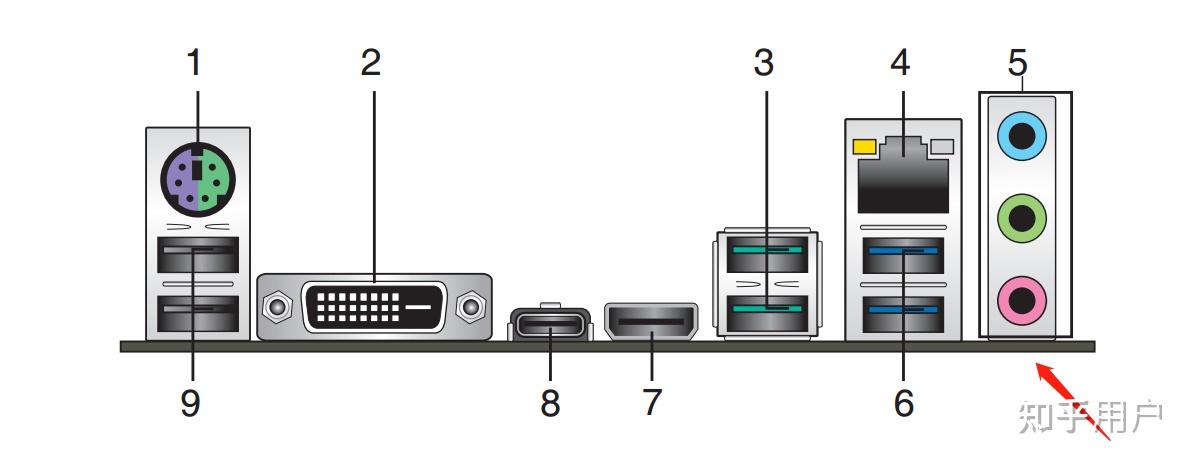幻易云高防服务器 857vps.cn 杭州服务器 温州bgp 浙江bgp温州电信
镇江电信 镇江物理机香港服务器 韩国服务器
标题:台式主机后面音响接口无法使用:解决方案与排查步骤

一、引言

在日常生活和工作中,台式主机作为我们常用的电脑设备,其音频接口的稳定性与可靠性对于我们的使用体验至关重要。然而,有时我们会遇到台式主机后面音响接口无法使用的问题,这不仅会影响到我们的听觉体验,甚至可能导致工作上的不便。本文将为大家提供针对这一问题的解决方法和排查步骤。
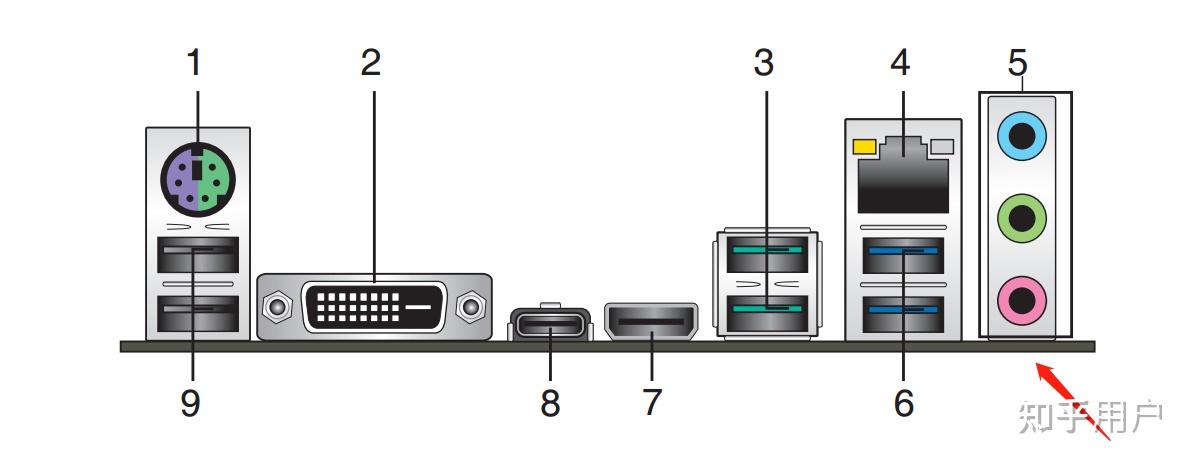
二、可能的原因
- 硬件故障:音响接口本身出现故障,如接触不良、内部线路断裂等。
- 驱动问题:电脑的音频驱动未正确安装或已损坏。
- 操作系统设置问题:音频设置不正确,导致无法正常输出音频。
三、排查与解决方法
- 检查硬件连接:首先,检查音响设备与主机后面的音响接口是否连接紧密,无松动现象。如果发现松动,可以尝试重新插拔线缆,确保连接正常。
- 检查音响设备:如果硬件连接正常,但音响仍无法工作,可以尝试将音响设备连接到其他设备上,以排除音响设备本身的问题。
- 检查驱动:在设备管理器中查看音频驱动是否正常。如果发现驱动异常,可以尝试重新安装或更新音频驱动。
- 检查操作系统设置:确保操作系统中的音频设置正确。可以尝试调整系统声音设置,检查默认输出设备是否为音响设备。
- 清洁接口:有时,接口内部的灰尘或杂物可能导致接触不良。可以使用棉签或吹风机清洁接口内部。
- 寻求专业帮助:如果以上方法都无法解决问题,可能是硬件故障或其他复杂问题,建议寻求专业人员的帮助。
四、预防措施
- 定期检查硬件连接:定期检查音响设备与主机后面的音响接口的连接情况,确保连接紧密。
- 保持设备清洁:定期清洁音响设备和主机后面的接口,防止灰尘和杂物导致接触不良。
- 定期更新驱动:定期检查并更新电脑的音频驱动,确保驱动的稳定性和兼容性。
- 谨慎操作:在插拔线缆或清洁接口时,要小心谨慎,避免造成不必要的损坏。
通过以上方法和步骤,相信大家可以解决台式主机后面音响接口无法使用的问题。在日常使用中,我们要注意维护和保养设备,以延长其使用寿命。如果遇到问题,不要慌张,按照以上方法逐步排查,相信问题很快就能得到解决。
幻易云高防服务器 857vps.cn 杭州服务器 温州bgp 浙江bgp温州电信
镇江电信 镇江物理机香港服务器 韩国服务器